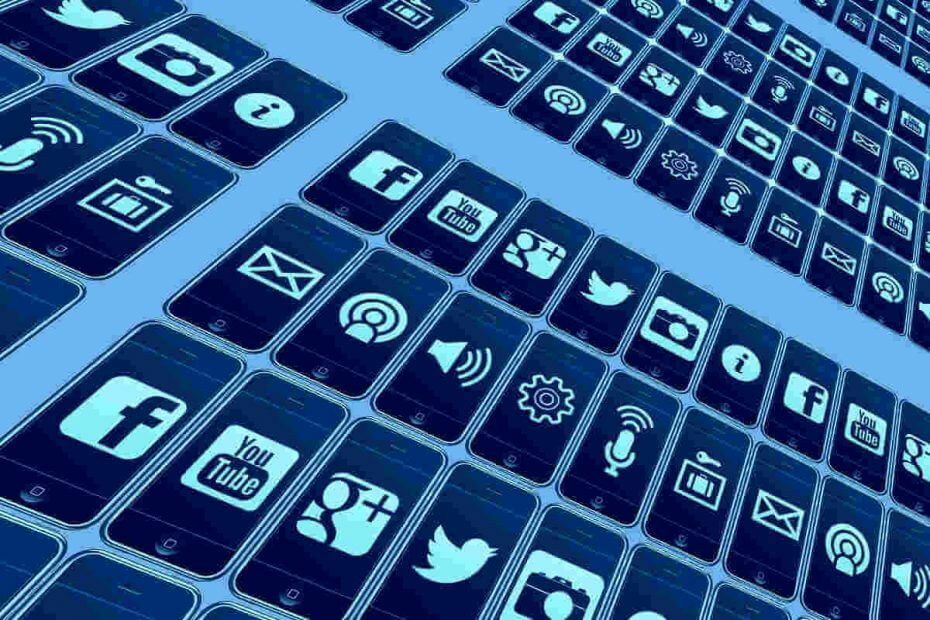
Ako niste znali, s Ažuriranje za Windows 10. svibnja došao s nizom poboljšanja i Promjene korisničkog sučelja. Jedna od velikih promjena je ta da kada kliknete okvir za pretraživanje na programska traka, vidjet ćete svoje najpopularnije aplikacije kao i one koje ste nedavno otvorili.
Je li to poboljšanje ili nije ili je korisno, na vama je da odlučite. No, čini se da puno Windowsa 10 korisnicima smetaju prema broju nedavnih aplikacija koje se pojavljuju na popisu:
Broj nedavnih aplikacija trebao bi biti veći od 4. U prethodnom rasporedu pretraživanja / cortane (gradnja 1809), tamo je bilo moguće vidjeti do 10 (pretpostavljam?) Aplikacija. Kako to da je ovo poboljšanje?
Evo i snimke zaslona OP-a: 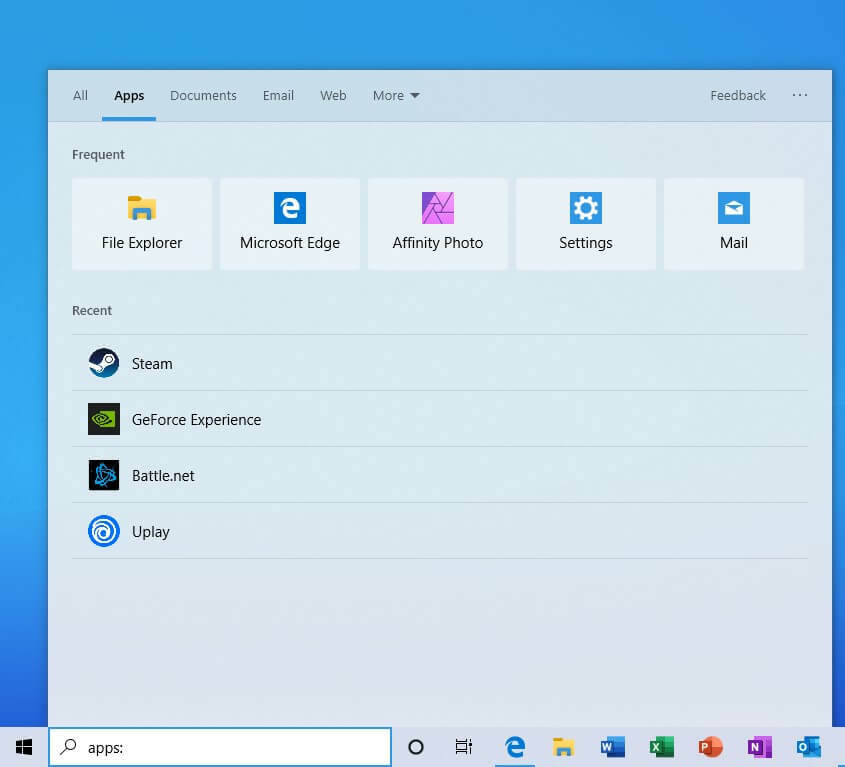
Ako želite dodati novije aplikacije ili izbrisati one koje su već na popisu, to ne možete učiniti. Ovo je još jedna važna stvar koja živcira korisnike.
Desni klik aplikacije ne znači ništa. Također, ne postoji izbornik ili druge postavke koje vam mogu pomoći u promjeni načina rada popisa. Čini se da ste zapeli s onim što ste dobili.
Osim toga, drugi se korisnici žale da je novi Ažuriranje v1903 pogoršalo je stvari, vizualno govoreći:
A što je s onim nedavnim ikonama u niskoj rezoluciji ...
Ako još niste nadogradili na Windows 10 v1903 i ne sviđa vam se novi izgled, preporučujemo da klonite se ažuriranja.
Nadamo se da Microsoft dodaje mogućnost sakrivanja ili prikazivanja nedavnih aplikacija, promjene broja ili čak brisanja nekih od njih i usredotočiti se na praktičnost koliko i na vizualno poboljšanje.
Kakvo je vaše mišljenje o novom popisu nedavnih aplikacija u sustavu Windows 10 v1903? Mislite li da nam treba više od 4 aplikacije ili vam je to dovoljno?
Ostavite svoje odgovore u odjeljku za komentare u nastavku i sigurno ćemo nastaviti razgovor.
VEZANE OBJAVE:
- Kako onemogućiti rezultate web pretraživanja u izborniku Start na sustavu Windows 10
- Windows 10 integrira OneDrive datoteke u rezultate pretraživanja File Explorera


![Popravak: ms-settings: personalization-background Error [Riješeno]](/f/7ab58e07fd8158f0719b10ee86abcd27.png?width=300&height=460)